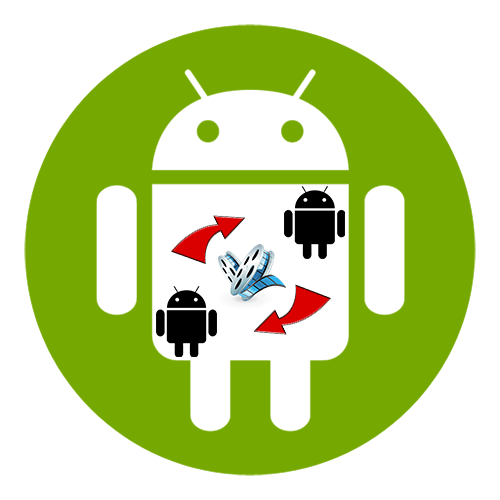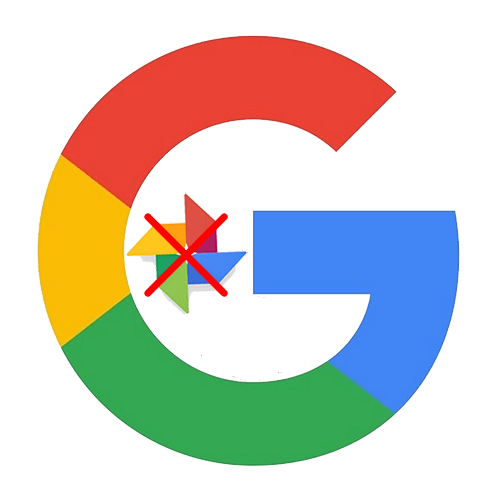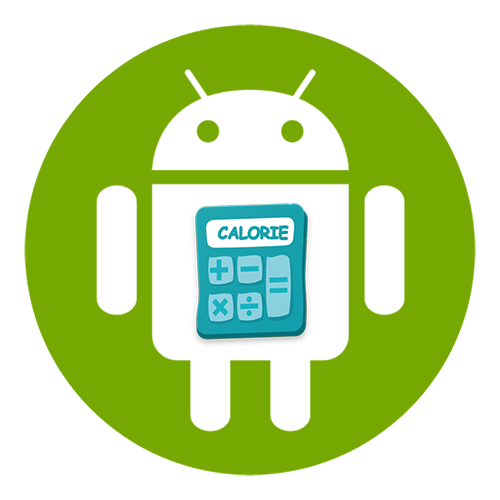Зміст

Спосіб 1: SMS Backup & amp; Restore
Перший варіант, який ми хочемо розглянути, має на увазі створення резервної копії на самому телефоні і її перенесення на комп'ютер. Як приклад такого софта будемо використовувати SMS Backup & amp; Restore, безкоштовно доступний в Google Play Маркеті .
Завантажити SMS Backup & Restore з Google Play Маркета
- Після запуску програми натисніть " почати роботу» , потім видайте всі необхідні дозволи.
- Далі тапніте " створити резервну копію» .
- Виберіть, що саме Ви бажаєте зберегти: СМС і виклики або просто СМС.
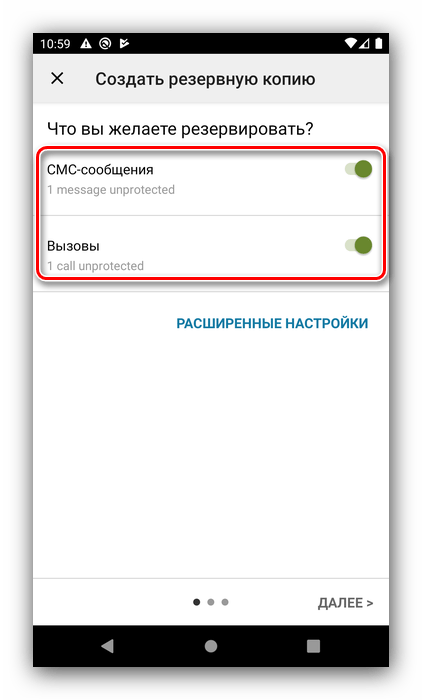
Пункт " Розширені налаштування» дозволяє встановити збереження медіафайлів у всіх повідомленнях або тільки в якомусь з обраних діалогів.
- Натисніть»далі"
для продовження роботи. На наступному екрані доступний вибір місця збереження копії-хмарні сервіси
Google Drive
, Dropbox, OneDrive або пам'ять телефону. Для бекапа на хмарний сервіс активуйте потрібний пункт, наприклад Гугл Драйв. Відкриється вікно налаштувань-знадобиться увійти в систему і вибрати тип доступу.
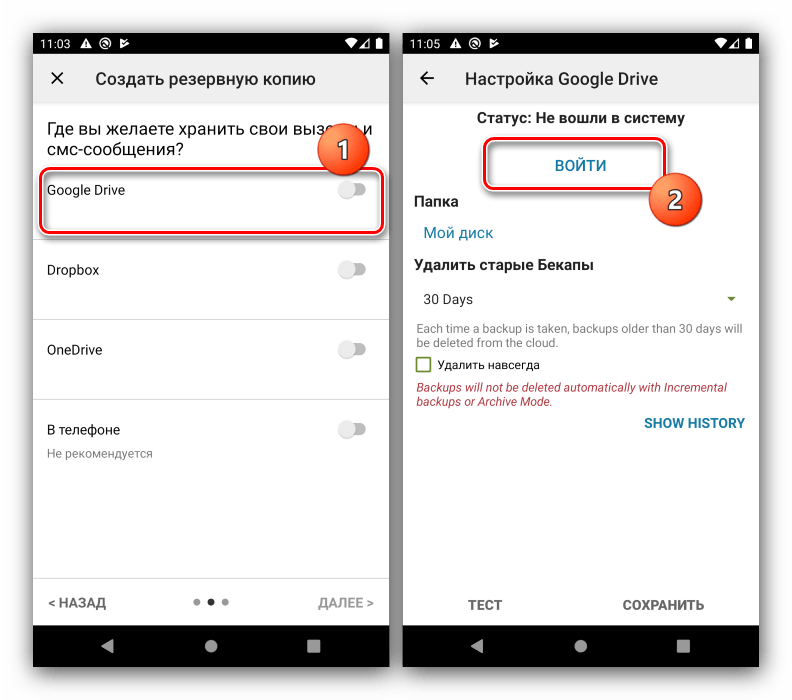
Далі виберіть обліковий запис і видайте додатку дозвіл на роботу.
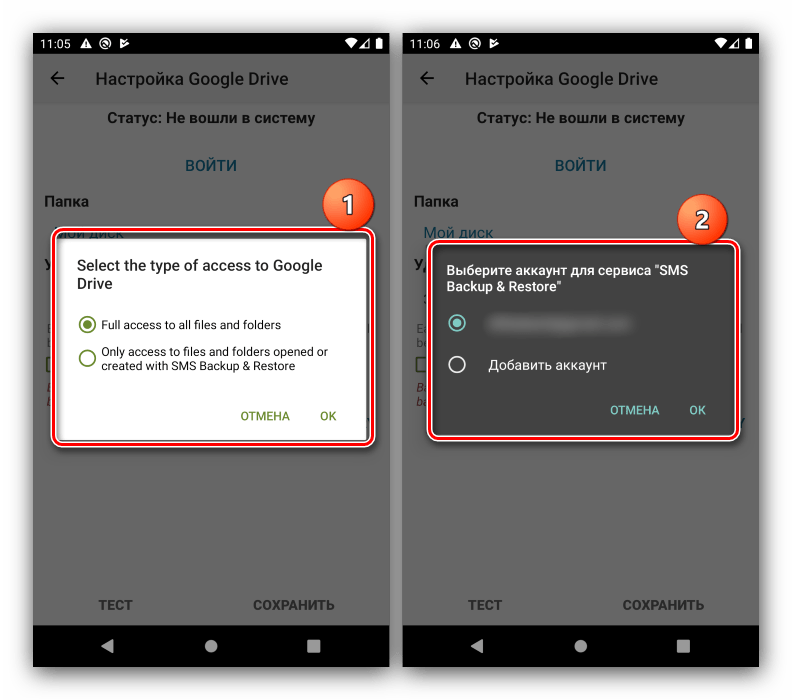
Тепер натисніть " Зберегти» .
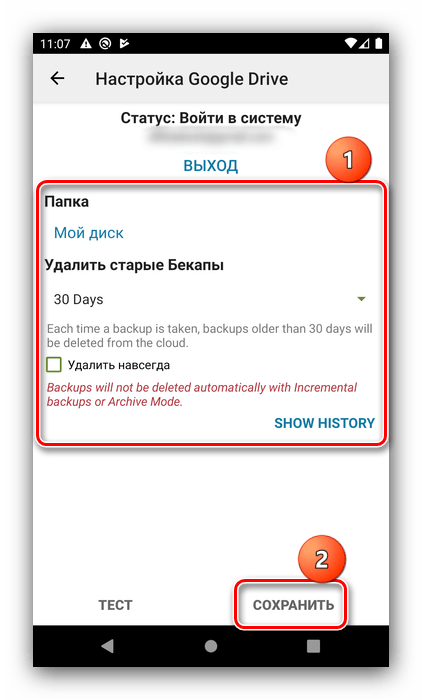
По поверненню в попередній екран тапніте»далі" .
- Збереження бекапа SMS на телефон відбувається за схожим алгоритмом – спочатку активуйте потрібний перемикач.
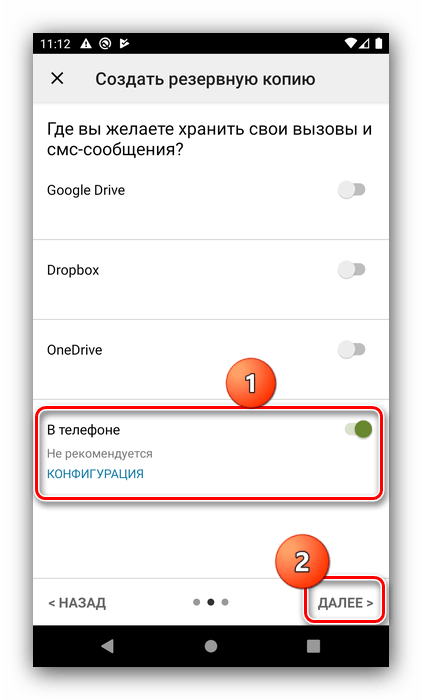
Далі налаштуйте розташування готового файлу-рекомендується вибрати легкодоступну папку користувача - і натисніть «ОК» .
- На наступному екрані можна налаштувати автоматичну архівацію СМСок.
- Якщо ви синхронізували резервну копію з хмарним сервісом, для збереження її на комп'ютер просто зайдіть в ваше сховище і завантажте її звідти.
Детальніше: робота з Google Диск , Dropbox , OneDrive
Якщо копія завантажена локально, підключіть смартфон до комп'ютера, відкрийте його внутрішню пам'ять, перейдіть до встановленої на попередньому кроці папці і скопіюйте її вміст.
Детальніше: як файли з телефону передати на комп'ютер
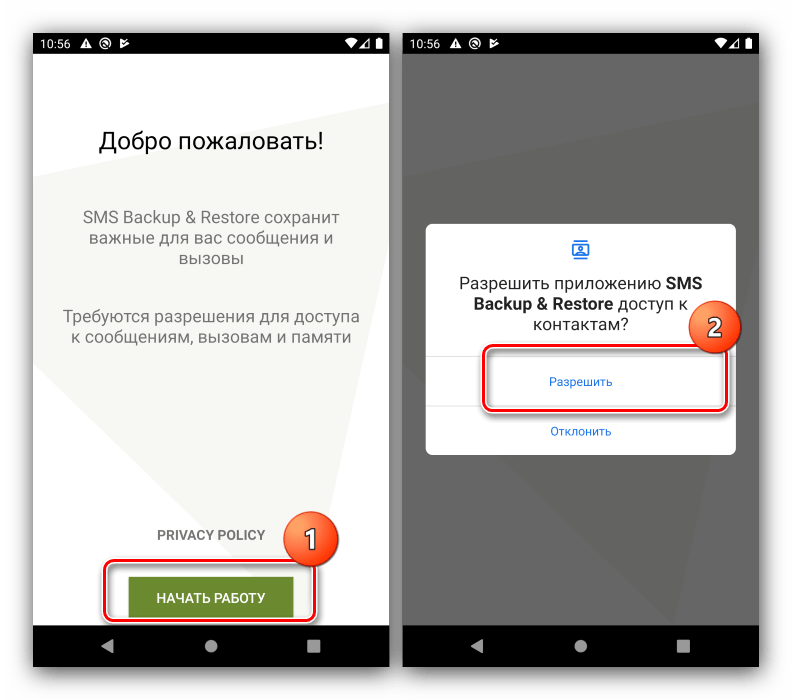
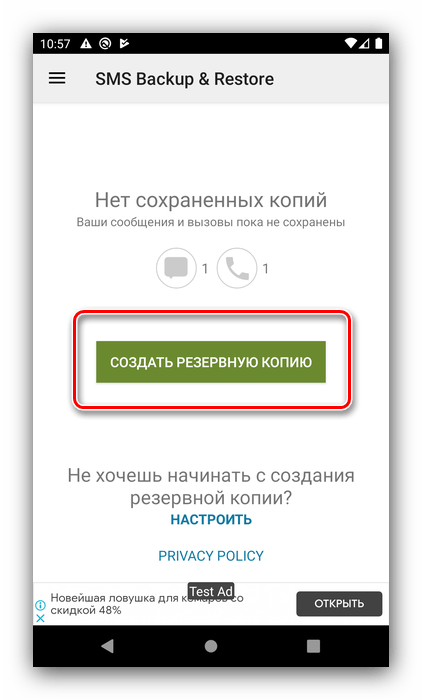
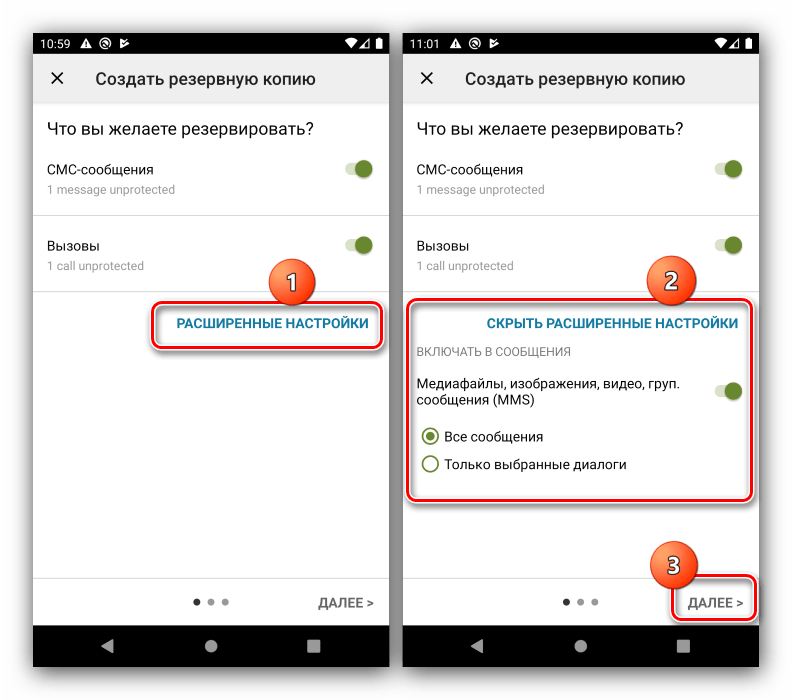
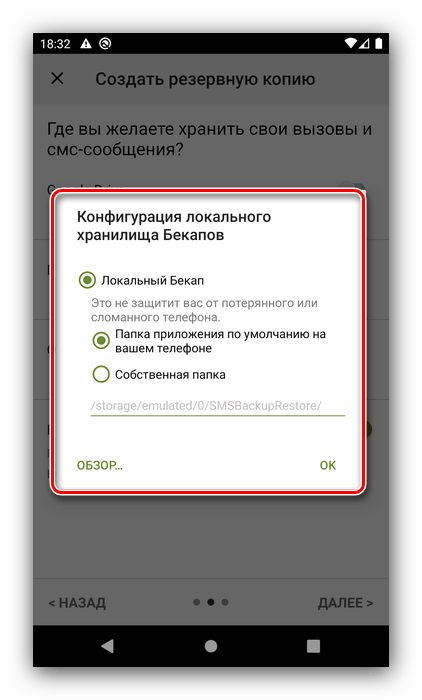
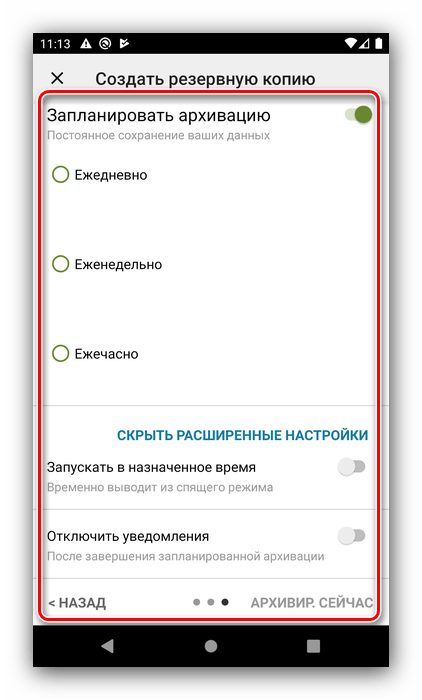
SMS Backup & amp; Restore являє собою просте і зручне рішення, але для роботи йому потрібен Інтернет.
Спосіб 2: додаток-компаньйон для ПК
Інше рішення нашої сьогоднішньої задачі полягає у використанні додатків для комп'ютера, в яких є інструменти резервного копіювання даних, в тому числі і SMS. Можна задіяти як універсальні засоби, так і вендорський софт для тих чи інших марок смартфонів.
Універсальна програма
Універсальні програми зручніше тим, що підходять практично для всіх моделей Android-смартфонів, єдина вимога – наявність встановлених драйверів.
Детальніше: Як встановити драйвера для Android
Рішень розглянутого класу присутня чимало, так що ми зупинимося на продукті під назвою Coolmuster Android Assistant.
Завантажте Coolmuster Android Assistant з офіційного веб-сайту
Також для роботи даного софта знадобиться активувати налагодження по USB.
Детальніше: як Увімкнути налагодження USB на Android
- У головному вікні засоби виберіть «Android Assistant» .
- Дотримуйтесь інструкцій на екрані для підключення пристрою.
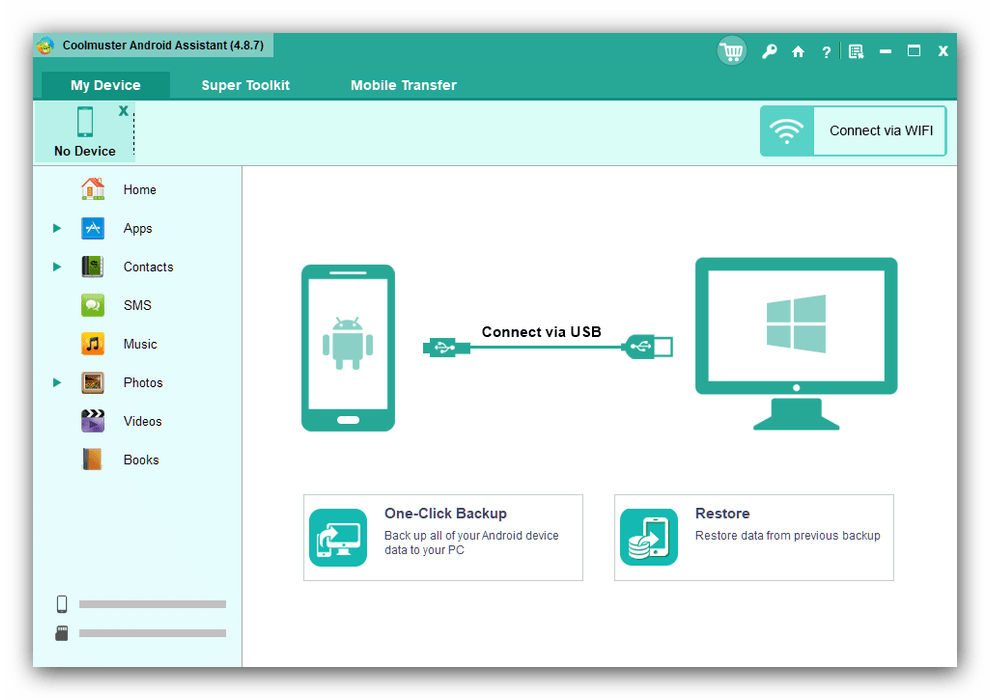
В процесі буде інстальовано додаток для Android, видайте йому всі необхідні дозволи.
- Зачекайте, поки телефон розпізнається Coolmuster Android Assistant. Після того як відповідна вкладка з'явиться в головному вікні програми, за допомогою меню зліва виберіть пункт «SMS» .
- Виділіть повідомлення, які потрібно зберегти, а потім скористайтеся кнопкою «Export» .
- Виберіть формат, в якому буде зберігається резервна копія – доступні HTML, CSV, BAK і звичайний текст.
- У діалоговому вікні " провідника» виберіть каталог, куди будуть поміщені файли з бекапом.
- Для того щоб переглянути папку з результатом, натисніть на наступному екрані на кнопку «Show in folder»
.
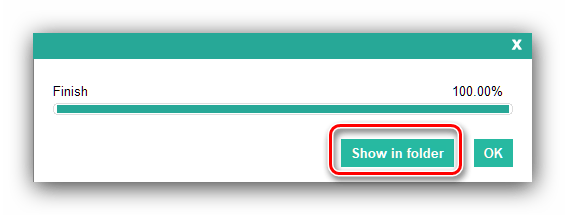
Буде відкрита обрана раніше локація.
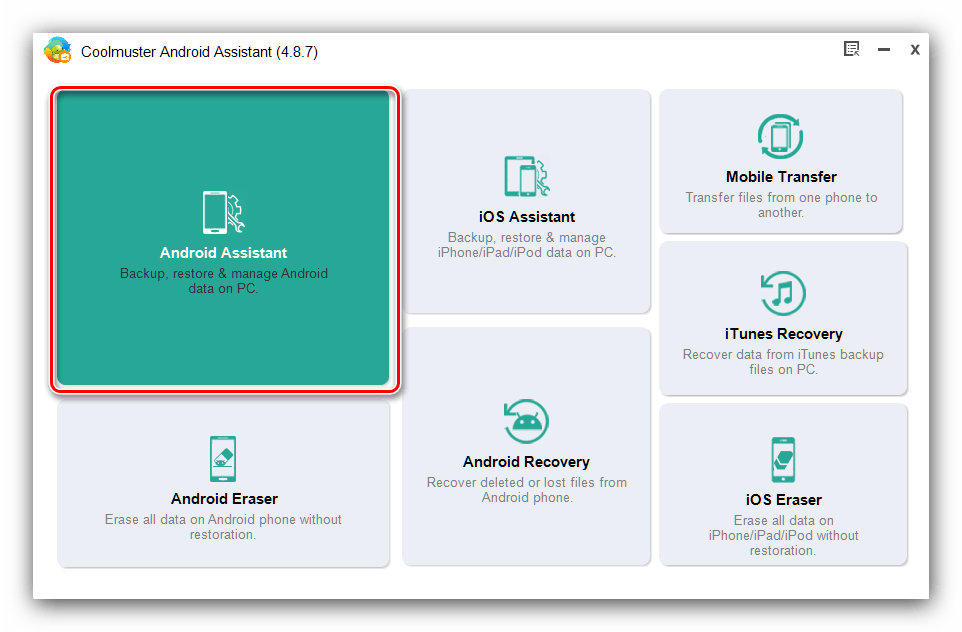
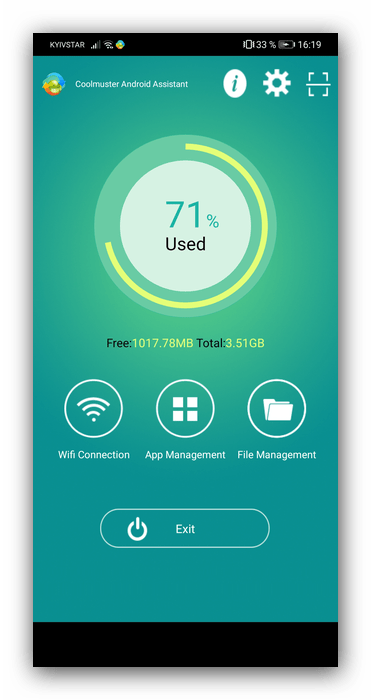
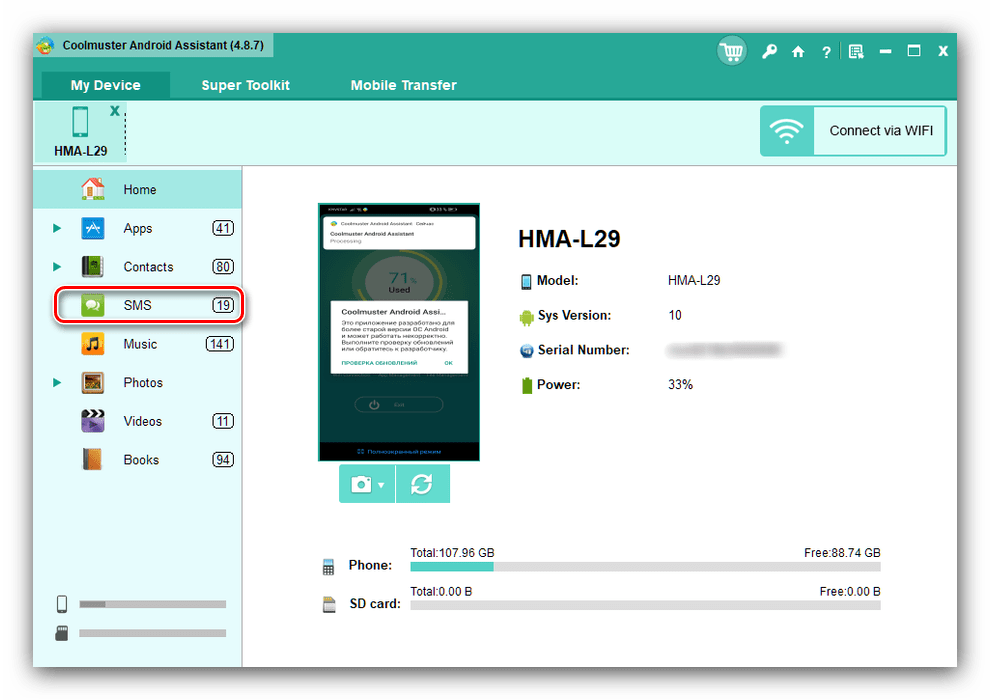
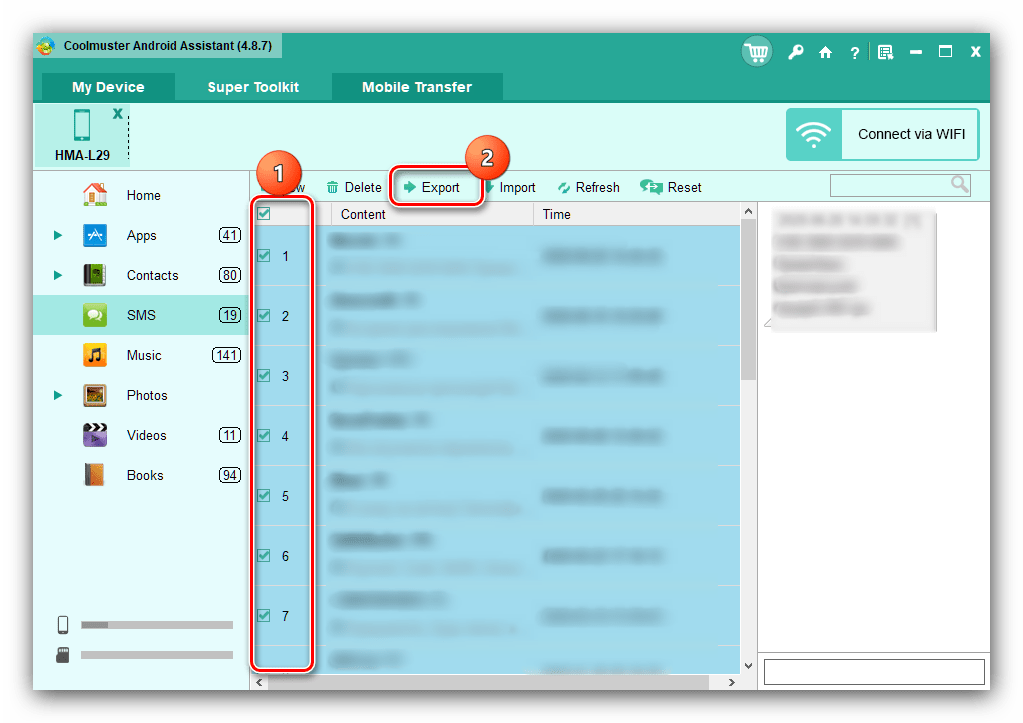
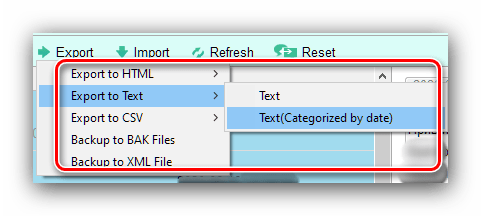
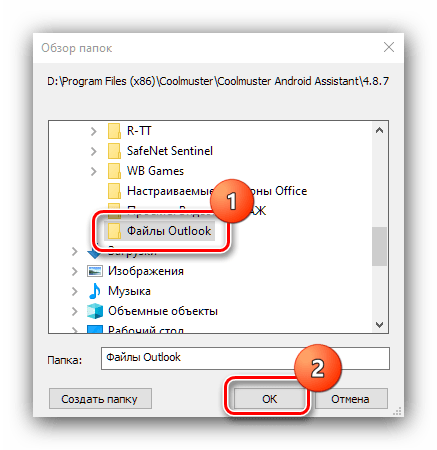
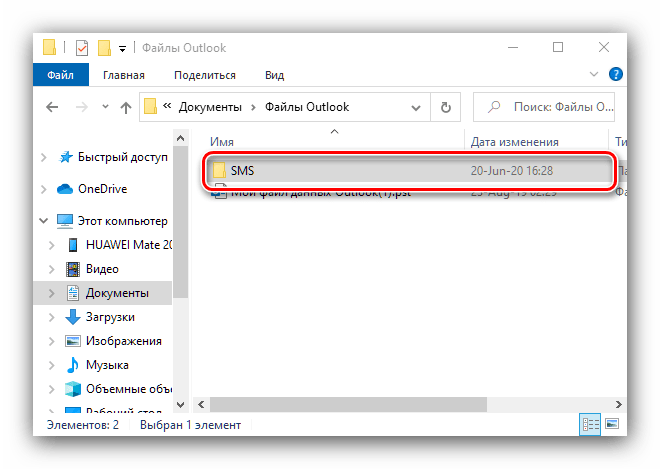
У даного методу є кілька недоліків, головні з яких – платна модель поширення програми, відсутність перекладу на російську і необхідність регулярно проробляти процедуру експорту.
Фірмовий додаток
Багато великих виробників смартфонів Android випускають супутні програми, призначені для збереження резервних копій вмісту пристроїв. Роботу з подібним софтом покажемо на прикладі рішення HiSuite від компанії Huawei.
Завантажте HiSuite з офіційного веб-сайту
- Інсталюйте програму, після чого вона запуститься автоматично. Підключіть смартфон по кабелю і клікніть по кнопці «USB» .
- На телефон буде встановлено спеціальний додаток – воно попросить доступ до вмісту, надайте його. Далі буде показаний код, введіть його у вікні ХайСьют на комп'ютері.
- Після встановлення підключення виберіть варіант»повідомлення" .
- Відкриється список ваших СМС. Виділіть потрібні або скористайтеся кнопкою " Виділити все»
внизу, потім натисніть
" експорт»
.
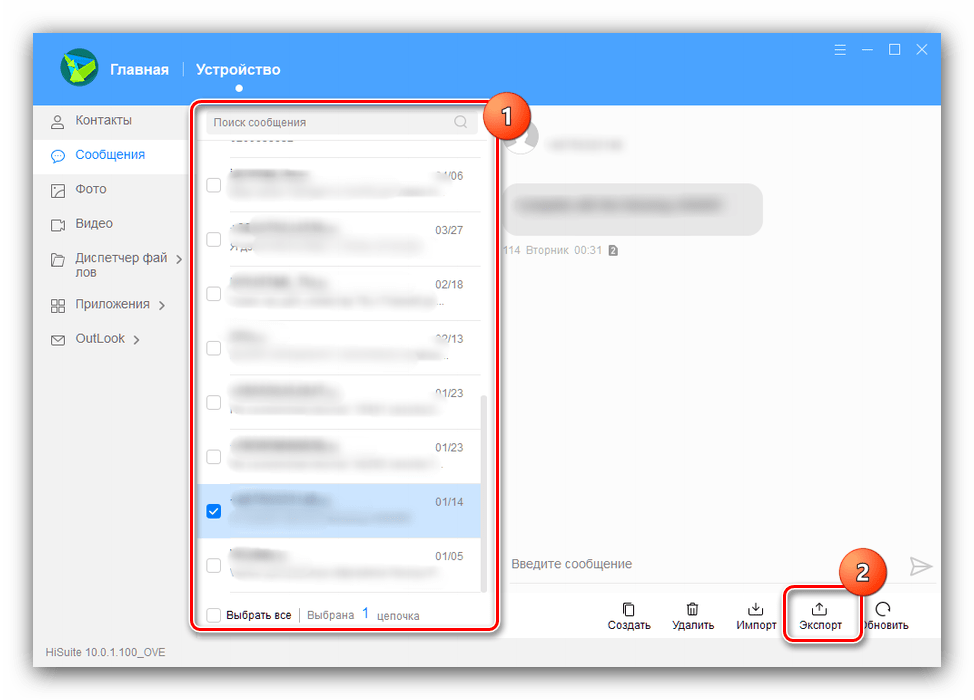
З'явиться вікно налаштувань експортування – в ньому можна повторно вибрати всі повідомлення, а також вказати папку, де буде збережена резервна копія. Виберіть потрібне і знову скористайтеся кнопкою " експорт» .
- Готово – в обраній папці з'явиться бекап СМСок. На жаль, варіантів формату збереження в HiSuite немає, всі копії будуть в CSV.
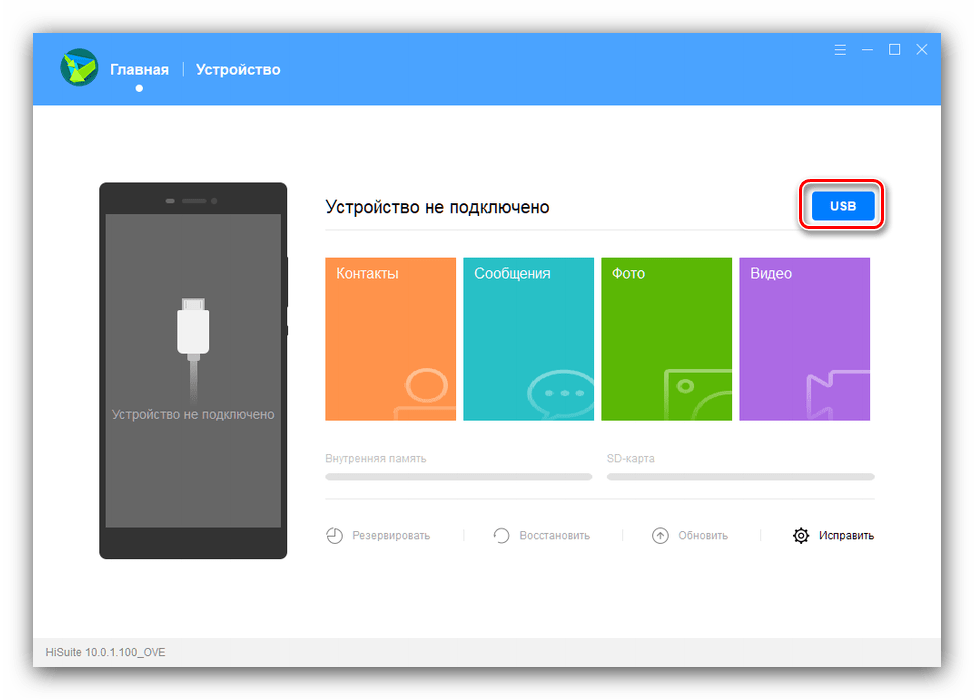
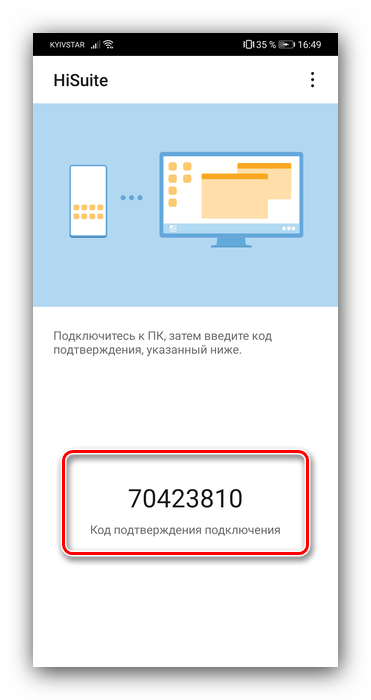
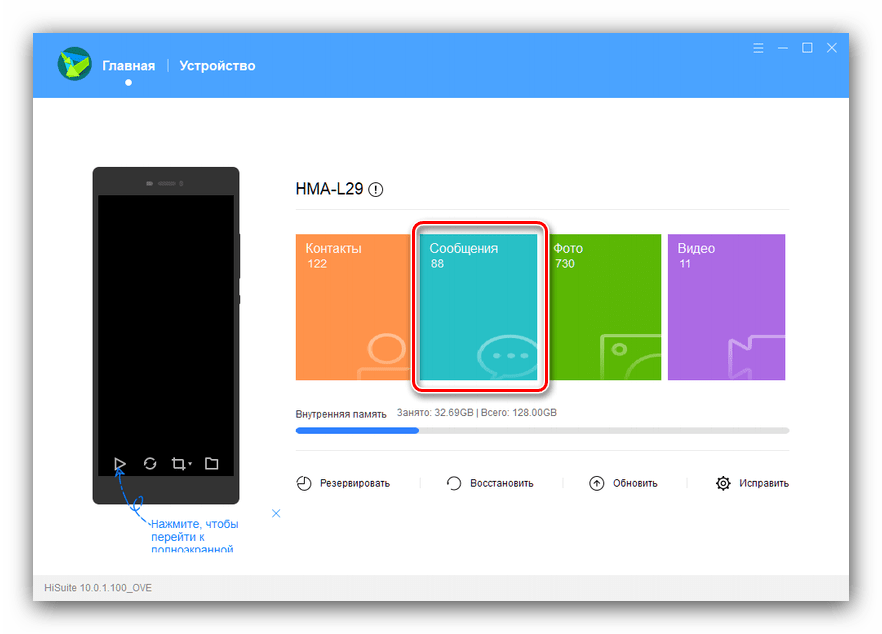
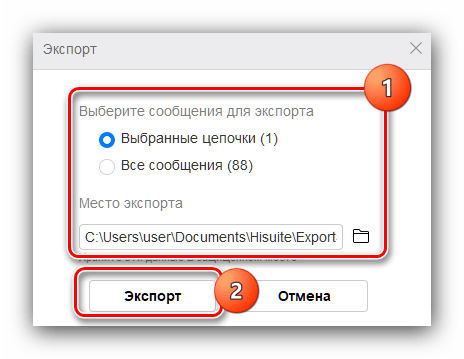
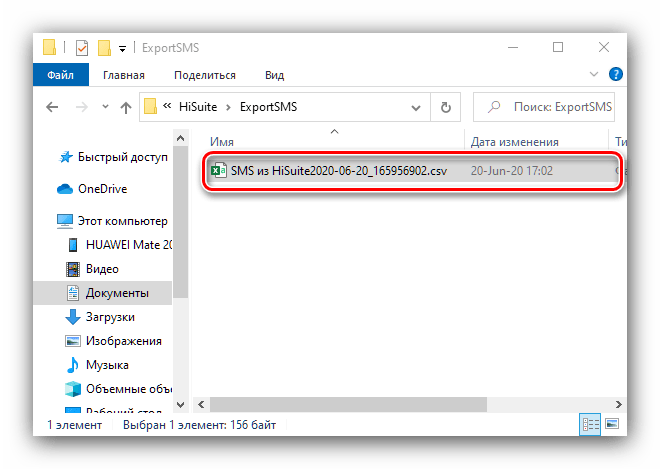
Використання програм для Android-пристроїв інших виробників відбувається за схожим алгоритмом.